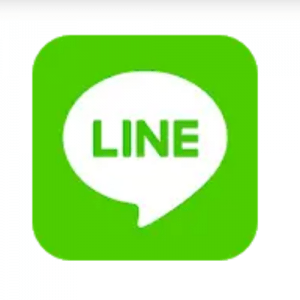
今回は、LINE新機能「キャラクターエフェクト」の詳細と使い方を徹底解説していきます。
LINEではアップデートするたびに不具合を修正していますが、今回は新機能も一緒に追加されたようです。
今回追加されたキャラクターエフェクトをいつ使うかというと、「写真撮影」や「ビデオ通話」で利用することになるでしょう。
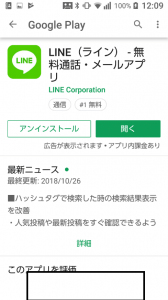
友達に写真を投稿するときや、ビデオ通話の楽しみの幅が広がる新機能ですので、それらの機能をよくつかう人は、ぜひ使い方をマスターしましょう。
キャラクターエフェクトの詳細や使い方を細かく見ていきましょう。
コンテンツ
LINE新機能「アニ文字(キャラクターエフェクト)」とは?
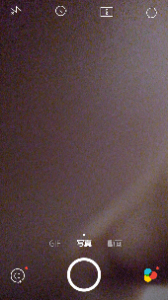
まずはキャラクターエフェクトについて紹介します。
キャラクターエフェクトは、写真で自分の顔を撮影する際や、ビデオ通話やチャットライブで自分の顔を映すとき、自分の顔を映す代わりにキャラクターの顔で代弁してもらう機能です。
説明がやや抽象的になってしまいましたが「自分の顔は映らずキャラクターの顔が映る」と思ってください。
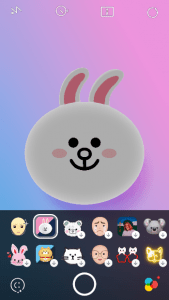
例えば、こちらはキャラクターエフェクトを利用して、自分の顔を撮影したものです。
しかし、自分の顔は映っていなくて、LINE公式の人気キャラクターである「コニー」が映されています。
もし、LINEのビデオ通話などをする際に、自分の顔を映すのが恥ずかしいという人は、コニーに代わってもらいましょう。
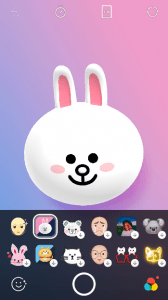
このキャラクターエフェクトの面白いところは、「自分の表情や向きがそのままコニーの表情や向きに反映される点」です。
例えば、こちらの画像は自分がやや下向きで喜怒哀楽なしの普通の顔をして撮影した結果です。
自分が笑顔になったら画面のキャラクターも笑顔になりますし、目を瞑ればキャラクターも目を瞑るようになります。
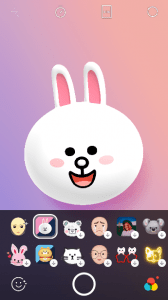
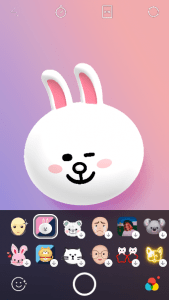
ちなみに、左の画像は自分が口を大きく開けたときに撮影したキャラクターエフェクトで、右はウィンクをしたときに撮影したキャラクターエフェクトです。
自分の今の表情がそのままキャラクターに反映されるわけなので、ビデオ通話中にキャラクターが笑ったのなら「この人は今画面の向こうで笑っているんだな」と思えます。
このように、本人の顔を直接見ることはできませんが、表情を察知することはできるので、その表情をヒントにビデオ通話での会話を円滑なものにするといいでしょう。
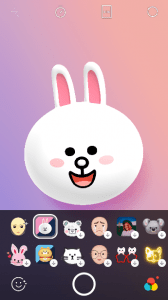
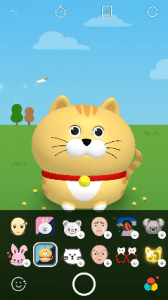
ちなみに、キャラクターは現在では「コニー」と「マンジュウキャット」がいます。
コニーはご存知の通りLINE公式キャラクターとして知名度がありますが、マンジュウキャットはキャラクターエフェクトのために作成された新キャラクターです。
また、キャラクターによって「背景」が違いますが、キャラクターと時間帯によって背景が変わるように設定されていて、昼間撮影したコニーはピンク背景、マンジュウキャットは昼の空で、夜間撮影した場合どちらも星空背景になります。

キャラクターエフェクトのキャラクターは今後も追加される見通しとのことです。
他の新キャラクターが出てくるかもしれませんし、コニーの恋人として有名なLINEキャラクター「ブラウン」も後に出てくるかもしれませんね。
ユーザーから好評だった場合、これからもキャラクターエフェクトが随時更新される可能性が高いです。
キャラクターエフェクトの使い方は?
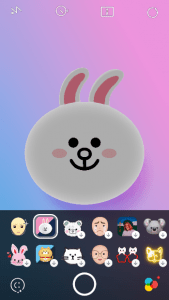
さっそく、キャラクターエフェクトの使い方を見ていきましょう。
キャラクターエフェクトの主な使い用途は、以下の通りになります。
- トーク時の写真撮影
- ビデオ通話
- グループ通話のチャットライブ
それぞれどのようにしてキャラクターエフェクトを使えばいいのか、紹介します。
トーク時の写真撮影にキャラクターエフェクトを利用する
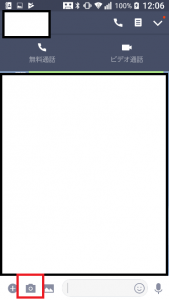
まずは、トーク時の写真撮影でキャラクターエフェクトを利用する方法について紹介します。
使用用途に関してですが、例えば恋人に「今どんな気分」と聞かれたら、今の自分の表情をキャラクターエフェクトで撮影してみましょう。
最初に、自分が写真を送りたい人のトーク画面を開いて、左下のカメラアイコンをタップしてください。
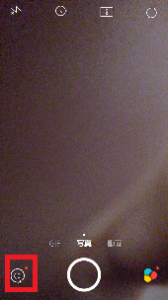
次に、写真撮影画面が出てくるのですが、左下のニコニコアイコンをタップしてみてください。

すると、今まで使ってきたスタンプや、かわいらしい画像加工ツールが出てくるのですが、LINEアップデート後は、赤枠で囲ったようなアイコンが追加されています。
よく見てみると、「コニーとマンジュウキャット」であることがわかりますよね。
どちらでもいいのでタップしてみましょう。
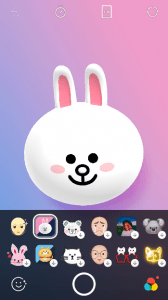
コニーをタップしてみましたが、このような画面に切り替わります。このまま自分の表情を変えてみましょう。
ニコニコしたらコニーも笑うはずですし、目を瞑ったらコニーも目を瞑ります。
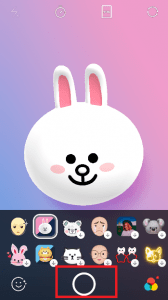
自分が「これだ!」と思ったら撮影ボタンを押して、撮影を開始させてください。
撮影させた画像はスマホ本体に保存されますが、この画像をLINEのトーク上に送りましょう。
また、LINEのトークに使うだけではなくて、Twitterやインスタに投稿してシェアすることもできます。
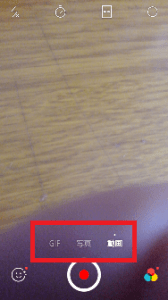
ちなみに、「写真撮影」だけでなく、動画で自分の顔を撮影したい場合も、キャラクターエフェクトを利用することができます。
動画を撮影したい場合は、従来通り「写真」「動画」などで切り替えを行いましょう。
ビデオ通話でキャラクターエフェクトを利用する
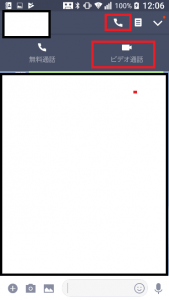
次に、ビデオ通話で自分の顔を映す際、キャラクターエフェクトを利用する方法について紹介します。
まずは、ビデオチャットしたい相手のトークを開いて、上画面にある電話アイコンをタップしてください。
その後、無料通話とビデオ通話の2つが存在しますので、「ビデオ通話」のほうを選択しましょう。
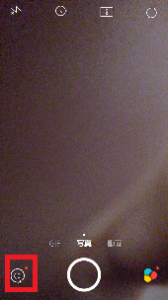
すると、先ほどのようなニコニコアイコンが、画面左下に存在するので、同じようにタップしてください。
そこにもコニーとマンジュウキャットが新しく追加されているので、自分が好きな方を選択して構いません。
その後ビデオ通話が開始されますが、自分の顔がキャラクターになっているはずです。
チャットライブでキャラクターエフェクトを利用する
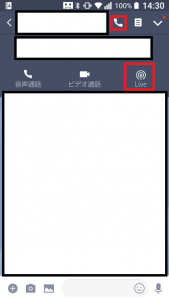
チャットライブでキャラクターエフェクトを利用することもできます。
まずは、自分のグループチャットを開いて、チャットライブを開始させます。
画面上部の電話アイコンをタップして、出てきたバーの一番右の「live」を選択してください。

ビデオ通話と同じで、画面左下にニコニコアイコンが出てくるので、その中から同じようにコニーかマンジュウキャットか選択しましょう。
どちらか選択することで、自分の顔が選択したどちらかに変わっているはずです。
そのままチャットライブを開始してください。
相手にはどんな風に届く?
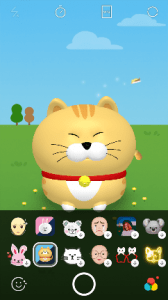
ちなみに、相手にはどのように映っているのでしょうか。
当然、自分の表情をキャラクターに代弁させるための機能ですので、自分の顔が映っては意味がありません。
そのため、「写真」「ビデオ通話」「ライブチャット」の3つとも、自分が見ているコニーとマンジュウキャットの画面が、そのまま相手に映し出されています。

例えば、寝起きの顔など、相手に顔を見せたくないときには便利な機能になります。
もちろん、ライブチャットやビデオ通話を盛り上げるためにも日常的に使うことができますので、幅広い使い方ができるのではないでしょうか。
キャラクターエフェクトが使えない場合は?注意点など解説

自分もキャラクターエフェクトを利用できると思って、ウキウキでLINEを開いたのですが、なぜかLINEでキャラクターエフェクトを利用できなかったという人はいないでしょうか。
実は、キャラクターエフェクトを利用できないユーザーが存在します。
なぜキャラクターエフェクトが利用できないか見てみましょう。
対応している機種を確認しよう。Androidでも使える?

なんとなくですが、「iPhoneのほうが使える機能が多くて、Androidはアップデートが遅れている」ような印象はないでしょうか。
LINEに限らず、このような現象は稀に起こってしまいます。
このような場合、Androidユーザーはアップデート機能を使うことができないので、キャラクターエフェクトを利用できなかったAndroidユーザーは、それが原因かと思うかもしれません。

しかし、今回のキャラクターエフェクトはAndroid版LINEでも利用することができます(もちろんiPhoneも利用できます)。
私も実際AndroidでLINEを利用していましたが、キャラクターエフェクトを利用することができました。
キャラクターエフェクトを利用できない可能性があるユーザーは、AndroidやiPhone関係なく、「対応していない端末」でLINEを利用しているユーザーです。

キャラクターエフェクトを利用できるユーザーは、以下の通りになっていますので、確認してください。
- Android:Android 4.4以上の端末で、LINEバージョン6.8.0以上(一部の端末では利用できません)
- iOS:iPhone6以上、iPad Air以上、iPad mini4以上の端末で、LINEバージョン6.8.0以上
引用元:https://help.line.me/line/ios/categoryId/20000060/2/sp?lang=ja
これらの機種を利用してないユーザーや、PCでLINEを利用しているユーザーは、ビデオ通話やチャットライブでエフェクト自体利用できない可能性があります。
LINEをアップデートしよう
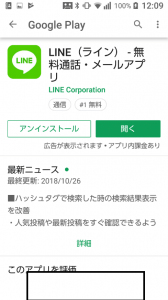
もし、LINEが最新版になっていないのでしたら、LINEをアップデートするようにしましょう。
今回のキャラクターエフェクトは、LINEをアップデートしてできた機能ですので、アップデートされていないんなら利用することはできません。
本体からLINEを直接アップデートしたり、GooglePlayなどでLINEをアップデートして、もう一度試してみてください。
LINE新機能「キャラクターエフェクト」の詳細や使い方まとめ
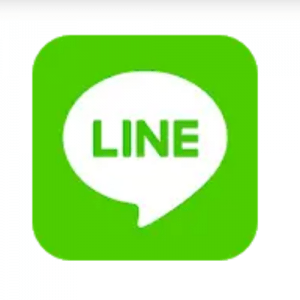
今回は、LINE新機能の「キャラクターエフェクト」について紹介しました。自分の顔を映さずに表情を相手に伝えることができるユニークな機能で、使い方も非常に簡単です。
今後使用できるようになるエフェクト数が増える可能性もあるため、今のうちから使い方等を理解しておきましょう。


